
Top Be my Valentine
(Sei la mia Valentina)

L'originale lo trovate qui
Ringrazio Anny per avermi gentilmente concesso l'esclusiva della traduzione
Dei suoi tutorial in italiano
Tutorial eseguito con PSP XII, ma eseguibile anche con altre versioni di PSP
Questo tutorial è stato trascritto da me ed è severamente vietato
Copiarlo e/o diffonderlo nel web senza la mia autorizzazione scritta
Materiale nel download
Tube di: Lori Rhae
1 gradiente
2 maschere
Filtro definito dall'utente
Filtri QUI
Flaming Pear - Mura's Meister - VM Distortion
Filtro definito dall'utente
Aprire i tube in PSP, duplicarli e chiudere gli originali
Inserire le maschere e il gradiente nelle apposite cartelle
Installare i preset del filtro definito dall'utente
I tube contenuti nello zip e utilizzati per questo tutorial sono
Proprietà esclusiva degli autori stessi e sono stati reperiti
Nei vari gruppi di sharing dove sono iscritto
Si prega quindi di rispettare il copyright degli autori stessi
COMINCIAMO
1 - Aprire una nuova tela trasparente di 1024 x 650 pixel
(Per ci usa PSP 9 - Risoluzione di 78,740 pixel - 16 milioni di colori)
2 - Mettere colore di primo piano #015a71
Colore di sfondo #a98f99
3 - Configurare un gradiente - Lineare
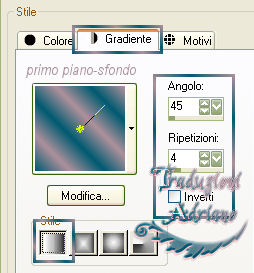
Riempire la tela
4 - Regola - sfocatura - sfocatura gaussiana a 25
Selezioni - seleziona tutto
5 - Aprire il tube “Image30Express Yourself_LR-06-17-09”
Copia/incolla nella selezione
Deselezionare
6 - Effetti - effetti immagine - motivo unico

Ripetere la sfocatura come al punto 4
7 - Effetti - effetti di distorsione - coordinate polari
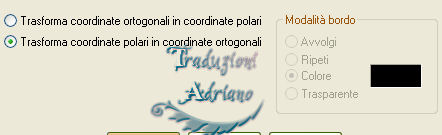
8 - Il nostro lavoro sarà così
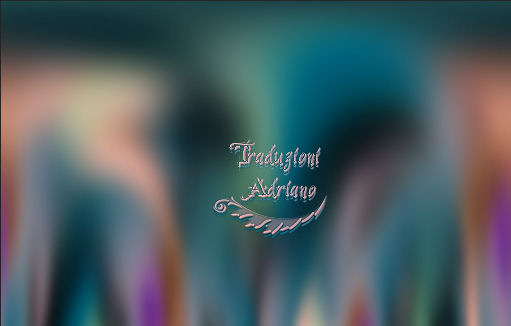
9 - Effetti - filtri - Flaming Pear - Flexify 2
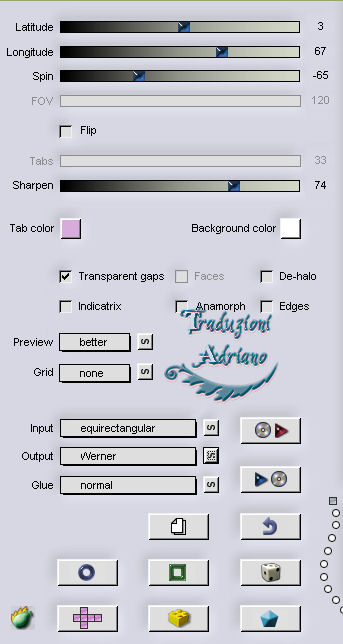
Immagine - ridimensiona a 75%
10 - Effetti - filtri - VM Distortion - Origami Radial Folder
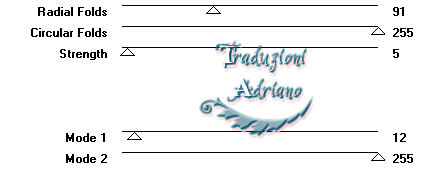
11 - Il nostro lavoro sarà così
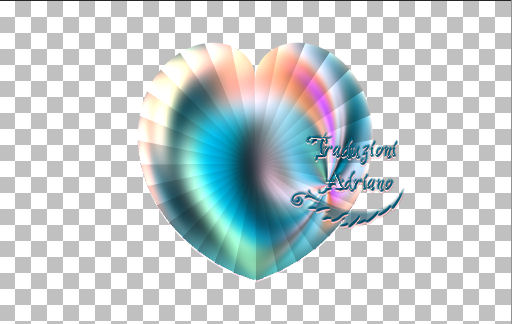
12 - Effetti - filtri - Mura´s Meister - Copies
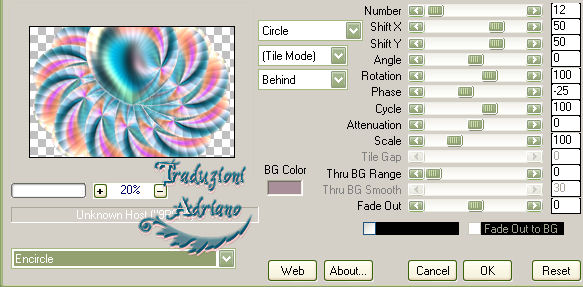
Effetti - filtro definito dall’utente - Emboss_3
Oppure
Effetti - filtri - FM Tile Tools - Blend Emboss due volte
13 - Il nostro lavoro sarà così
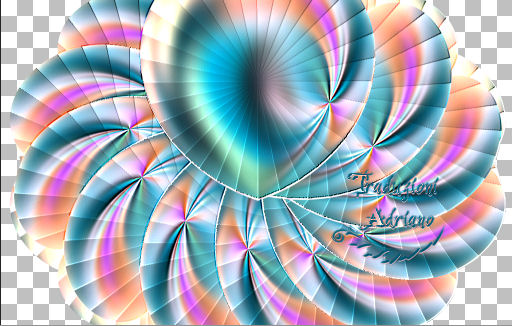
14 - Livelli - carica/salva maschera da disco - gradw
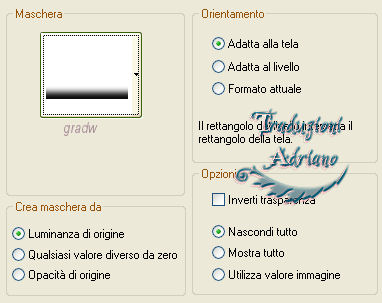
Livelli - unisci - unisci gruppo
Livelli - nuovo livello
15 - Immagine - ridimensiona tela
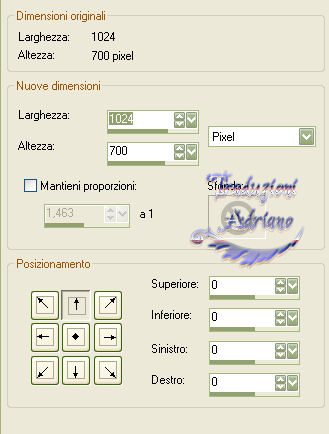
Posizionarsi sul livello del filtro
Livelli - nuovo livello
16 - Nella paletta dei colori configurare il gradiente - chrisdesire
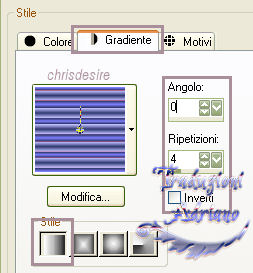
Riempire la tela
17 - Effetti - filtri - Mura´s Meister - Perspective Tiling
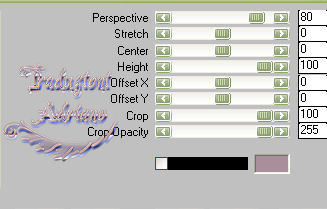
18 - Strumento deformazione
Posizionarsi sulla parte superiore del livello
Abbassarla come immagine sotto
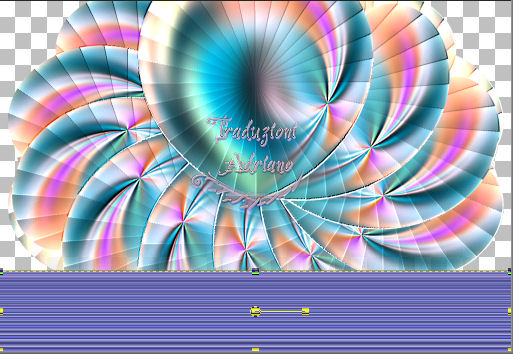
19 - Aprire il tube “Image30Express Yourself_LR-06-17-09”
Copia/incolla come nuovo livello
Posizionarlo come tag finita
20 - Effetti - effetti 3D – sfalsa ombra
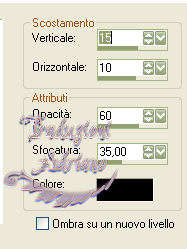
21 - Il nostro lavoro sarà così

22 - Aprire il tube “01~hearts purple”
Copia/incolla come nuovo lavoro
Posizionare nella parte superiore destra
23 - Strumento deformazione
Sistemiamo come immagine sotto

24 - Livelli - duplica
Chiudere gli altri livelli
Livelli - unisci - unisci visibile
25 - Livelli - duplica il livello uniti
Immagine - rifletti
Effetti - effetti 3D – sfalsa ombra come al punto 20
26 - Il nostro lavoro sarà così

27 - Posizionarsi sul livello di sfondo
Riempire con il colore #000000
Posizionarsi sul livello del gradiente
28 - Livelli - carica/salva maschera da disco - máscara difuminada
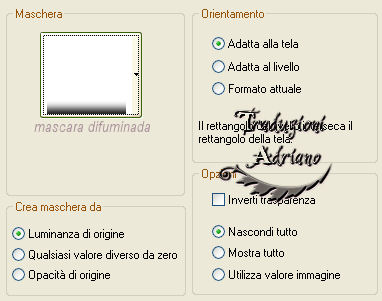
Livelli - unisci - unisci gruppo
Livelli - unisci - unisci visibile
29 - Il nostro lavoro sarà così

Livelli - nuovo livello
30 - Applicare il watermark
Livelli - unisci - unisci visibile
31 - File - esporta - ottimizzazione JPG - compressione a 20
Tutti i diritti riservati
Tradotto da Adriano - gennaio 2012